Beschreibung
diese Kurzbeschreibung soll die Installation von OCS-Inventory 2.1.2 auf einem Debian 8 System (64bit) vorstellen.
HINWEIS: Die Installation wurde in einer Laborumgebung durchgeführt! ESXi 6 mit Open-VM-Tools und als Webserver wurde das Apache Paket aus dem Debian Repository verwendet!
Schritte - Vorbereitung:
- Melden Sie sich als root am Server (SRV) an.
- Kontrollieren Sie, ober Updates/Upgrade zur Installation zur Verfügung stehen:
sudo apt-get update && apt-get upgrade - Verwenden Sie folgende Commande Line für die Installation von Apache2 und PHP5:
apt-get install apache2 php5 libxml-simple-perl libio-compress-perl libdbi-perl libdbd-mysql-perl libapache-dbi-perl libnet-ip-perl libsoap-lite-perl php5-gd build-essential libphp-pclzip mysql-client php5-mysql
??? [optional] apt-get install make build-essential fakeroot devscripts [optional] ??? - Passen Sie folgende Zeilen in der php.ini an
Pfad: nano /etc/php5/apache2/php.ini
Zeile Default Wert Neuer Wert max_execution_time 30 180 max_input_time 60 180 memory_limit 128M 256M upload_max_filesize 2M 300M post_max_size 8M 300M - Installieren Sie folgende Perl Paket:
- cpan -i XML::Entities
- cpan -i Compress::Zlib
- cpan -i Nmap::Parser
- cpan -i Net::SNMP
- cpan -i Net::IP
- Optional können Sie folgende Pakete zur Netzwerk Unterstützung installiern:
apt-get install nmap snmp - Installieren Sie nun den MySQL Server und phpMyAdmin zur Verwwaltung:
apt-get install mysql-server phpmyadmin
Wenn Sie die oben gelistetten Punkte installiert haben, sind alle Vorbereitungen abgeschlossen.
TIPP: Wenn Sie den Server als VM betreiben, erstellen Sie von diesem Punkt ein SnapShot!
Schritte - Installation:
- Erstellen Sie ein neues Verzeichnis auf dem Zielsystem und laden Sie die Installationsdatei der stabilen Server Version herunter (Version 2.1.2 für dieses Tutorial):
wget https://launchpad.net/ocsinventory-server/stable-2.1/2.1.2/+download/OCSNG_UNIX_SERVER-2.1.2.tar.gz - Navigieren Sie in das erstellte Verzeichnis uns entpacken Sie das Paket:
tar -zxf OCSNG_UNIX_SERVER-2.1.2.tar.gz - Navigieren Sie in das Entpackte Verzeichnis und starten die Installation: ./setup.sh
- Während der Installation werden Sie zur Apache Konfiguration nach den Speicherorten gefragt. Sie können folgende Pfade verwenden:
When script will ask about main apache conf file. If you didn’t change anything paste this /etc/apache2/apache2.conf When script checks: Checking for Apache Include configuration directory… /etc/apache2/sites-enabled - Nach Abschluss der OCS Server Installation verrechten Sie die Gruppe www-data auf das Seiten- und Datenverzeichnis:
chown -R www-data:www-data /var/www/html
chown -R www-data:www-data /usr/share/ocsinventory-reports/ - Um aus der Vorbereitung den eingerichteten "SOAP_USER" das Recht zu geben den Apache Dienst neu starten zu dürfen, muss folgende Anpassung vorgenommen werden:
Verzeichnis cd /etc/apache2/sites-enabled/ Config File nano z-ocsinventory-server.conf Anpassung vorher: require "SOAP_USER"
nachher: require user "SOAP_USER"
- Starten Sie den Apache Dienst neu:
service apache2 restart - Öffnen Sie das WebFrontend des OCS Server's:
http://*NameDesServer's*/ocsreports - Richten Sie nun die MySQL Datenbank für OCS ein:
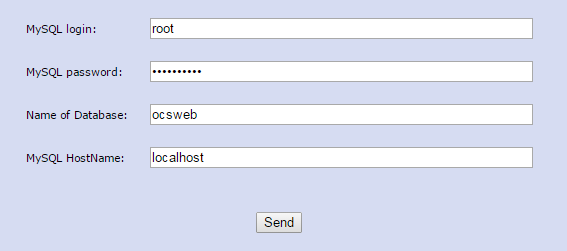
- Entfernen Sie die install.php Datei:
rm /usr/share/ocsinventory-reports/ocsreports/install.php - Verrechten Sie das Config Verzeichnis des Report Parts:
chmod -c -R 0775 /usr/share/ocsinventory-reports/ocsreports/plugins/main_sections/conf - Installieren Sie Lokal den OCS Agenten aus dem Repository:
apt-get install ocsinventory-agent
HINWEIS: Bei der Installation wählen Sie HTTP als Kommunikationsweg aus und geben den vollenb FQDN des Servers an. - Nach der Installation hinterlegen Sie die TAG Information:
Verzeichnis cd etc/ocsinventory Config File nano ocsinventory-agent.cfg Anpassung server=ServerName mit FQDN
tag=TAGBezeichnung
- Starten Sie den Apache Dienst neu: service apache2 restart
Nach Durchführung der oben genannten Schritte können Sie sich mit dem Initial Konto (username: admin; password: admin) am WebFrontend anmelden und die gewünschten Anpassungen des Inventarisierungssystems vornehmen.

